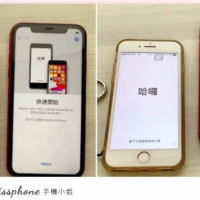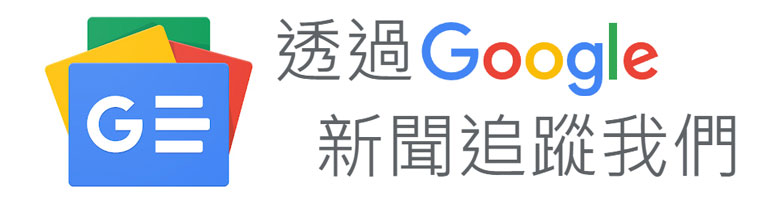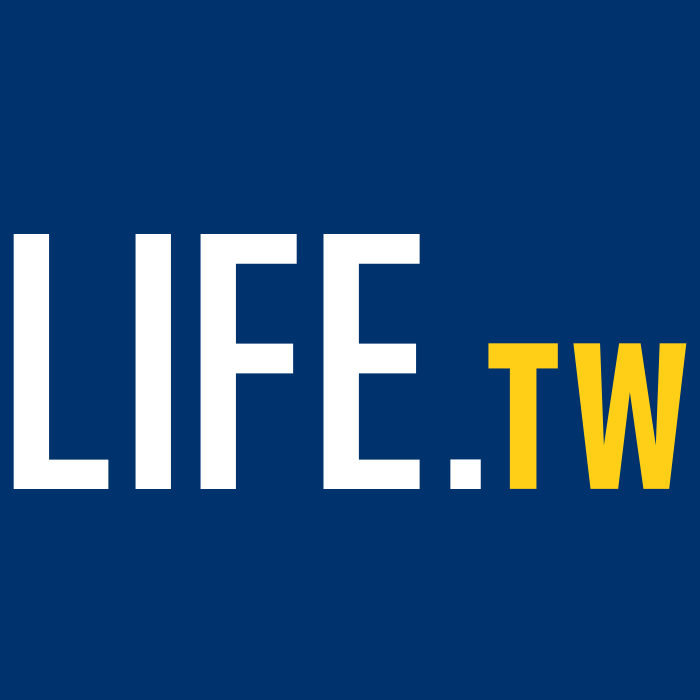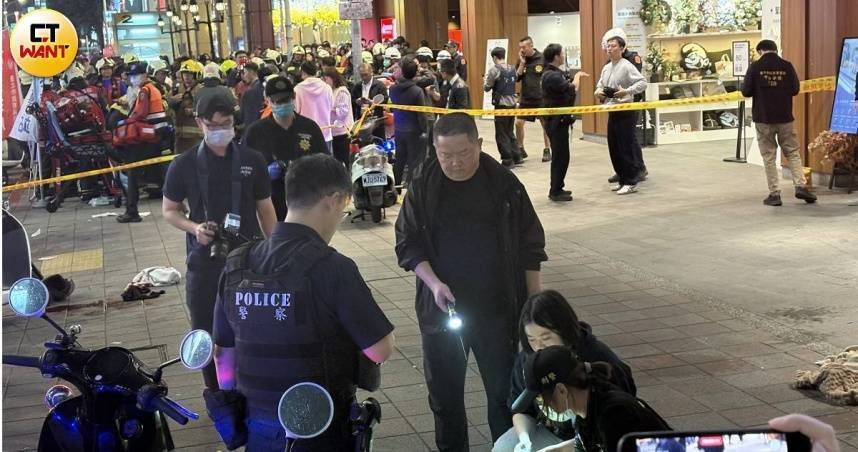iPhone超聰明!只要iOS系統在12.4以上,兩台iPhone就會互相偵測到對方的存在,自動幫你把資料傳到新iPhone裡,不用電腦也能輕鬆轉資料,有夠方便~
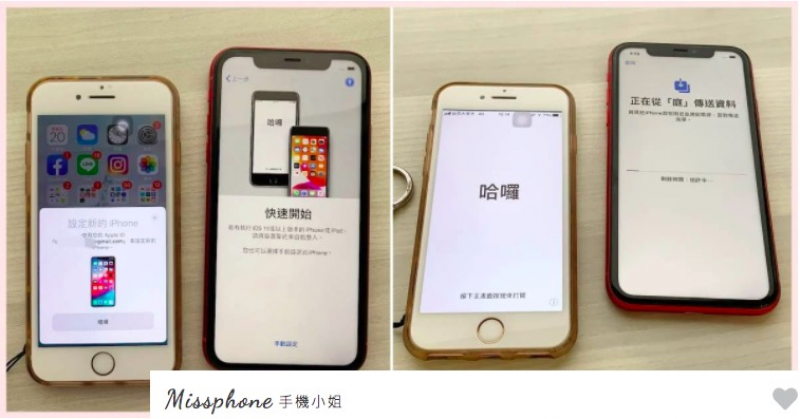
換了新iPhone後要進行的大工程就是「轉移資料」,現在除了用iCloud或iTunes備份&轉資料之外,還多了一種更加方便的方式。只要兩台iPhone的系統皆在iOS 12.4以上就能使用,不需電腦,只要連Wifi!轉移資料變得一點都不麻煩,趕快往下看要怎麼操作!

source: 手機小姐
iPhone其實聰明得很,竟然認得同伴!(笑)「iPhone移轉」這項功能可在系統為iOS 12.4以上的機型運作,只要iOS系統高過12.4(包含),並連接Wifi,兩台iPhone就會互相偵測到對方的存在,跳出「設定新的iPhone」&「快速開始」的指示畫面。(註:也可使用有線傳輸,需要Lightning對USB 3相機轉接器和Lightning對USB 連接線)


source: 手機小姐
跳出提示畫面之後點擊繼續,舊iPhone會出現「將新的iPhone靠近相機」的指示畫面,這時候拿起舊iPhone,讓觀景窗拍到iPhone螢幕上的藍色波紋,就完成連接,接著輸入舊iPhone的密碼,原本的資料就會傳到新iPhone內囉!傳送速度會依Wifi網速&手機內資料多寡而定,這段時間就請大家耐心等待。(手機小姐花了2小時左右,但妞同事只花了25分鐘備份,總之傳送資料這段時間要忍著暫時無法用手機XD)

source: 手機小姐
在這邊提醒一下大家,資料搬移完成之後,新iPhone會需要時間把App載下來,如果看到App一直卡在下載中的「圈圈階段」,先不要著急,App們其實正在排隊,先不要急著刪除再重載哦!轉移之後,新iPhone裡的東西全部都會跟舊iPhone一樣(包括桌布、鎖定畫面),LINE、FB、IG等App都不用重登,紀錄都還在。
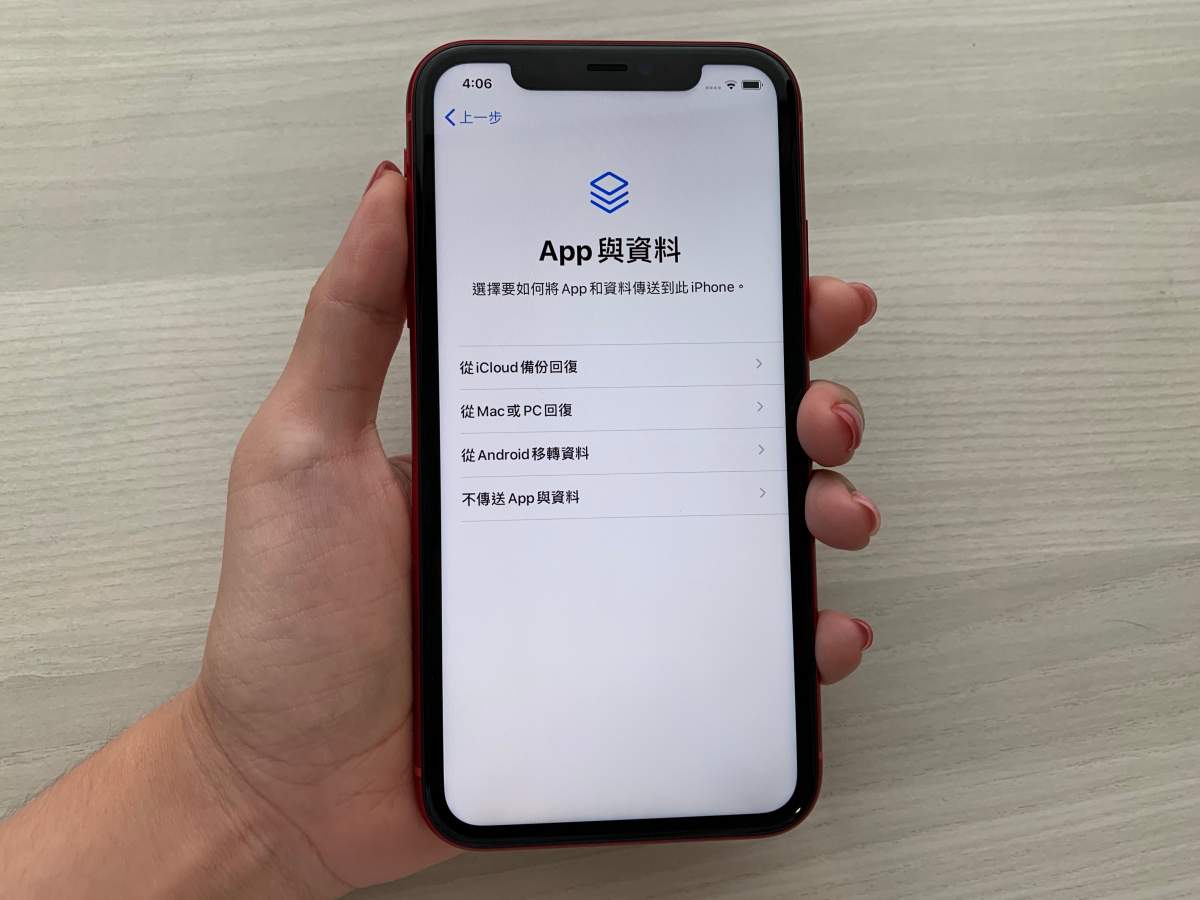
source: 手機小姐
再來分享最常見的備份方法給各位,第一種是使用iCloud備份。將手機連接Wifi就能進行iCloud備份,讓資料存在雲端中,換手機時只要選擇「從iCloud備份回復」就能將原本資料轉移進新iPhone裡。這個方法也適用於手機重灌時使用,只要打開iCloud就能叫回原本的資料,不怕資料白白不見。(p.s.iPhone提供的免費容量為5GB,超過需另購,備份只會回復已存在iCloud內的資料)
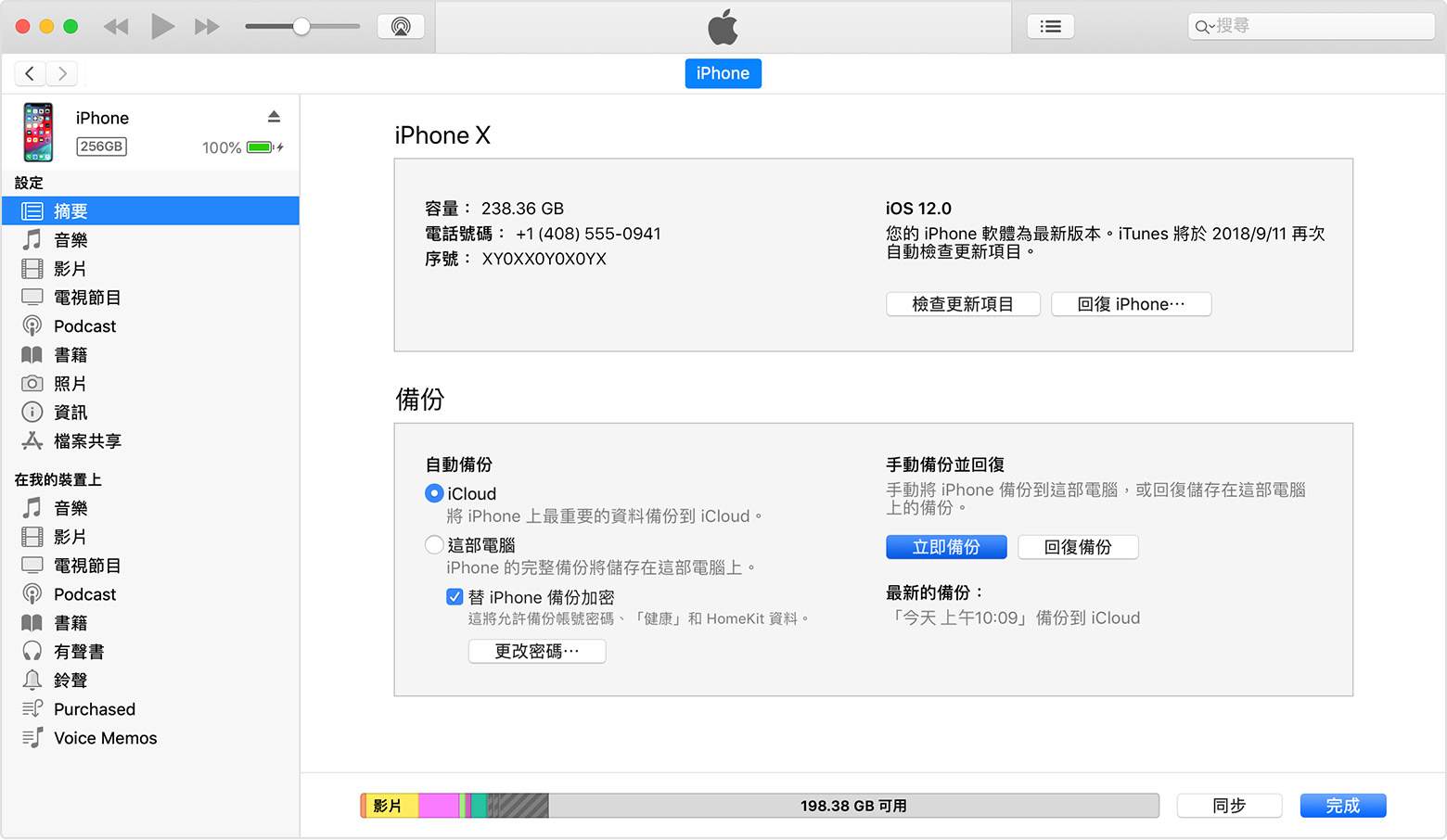
source: Apple
最後介紹的是最最最陽春的方法,用iTunes備份。首先須將舊iPhone與電腦連接,將資料備份在電腦中,接著再讓新的iPhone連接至電腦,按下iTunes上的「回復備份」,讓資料被輸進新的iPhone裡。這個方法雖然麻煩,但卻可以完整將手機資料備份到電腦中,不用擔心iCloud容量不夠的問題。以上就是手機小姐為大家整理的備份方法,敬請各位筆記啦!
【延伸閱讀】
2020妞新聞x三麗鷗抱抱節,11/21 - 22 香堤廣場與你不見不散!
超準心測!妞新聞x三麗鷗 粉夢島歷險記~測你是哪個三麗鷗經典角色!